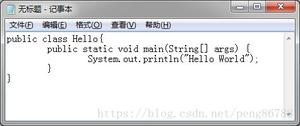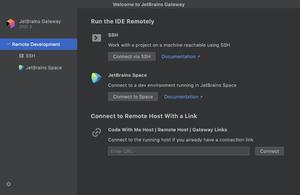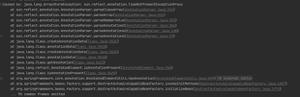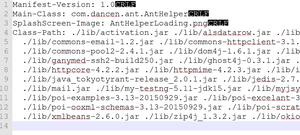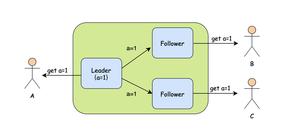【Java】Intellij IDEA 超实用小技巧「含插件主题分享」

前言
虽然已经使用 IDEA 很长时间了,但是对于这个强大的工具也只是用到了一些基础功能,所以特地整理出 Intellij IDEA 软件的一些实用小技巧。希望看完这篇文章可以让大家更高效的学习生活。
配置
官方说明地址:https://www.jetbrains.com/hel...
由于文档没有官方中文版本,建议英文不好的朋友可以使用谷歌翻译。
PS:阅读前先切换到对应快捷键版本
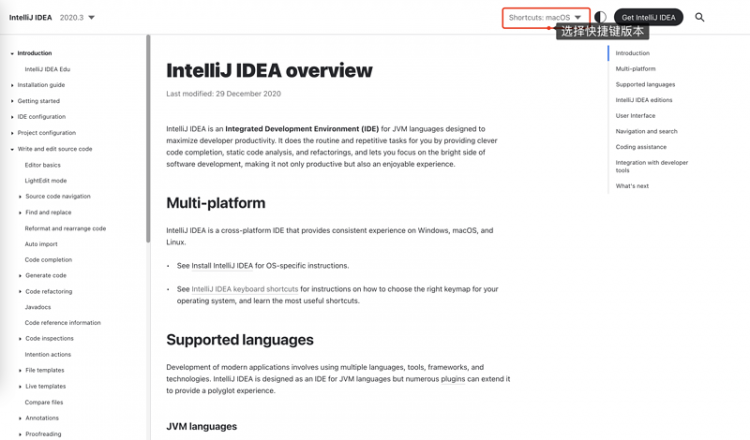
接下来就介绍几款我个人觉得相当实用的配置
- 自动导入包
Preferences -> Editor -> General -> Auto Import
在粘贴时自动导入包(insert imports on paste),图中是选择的 All 也就是默认插入,一般建议还是选择 Ask 自行确认是否导入包。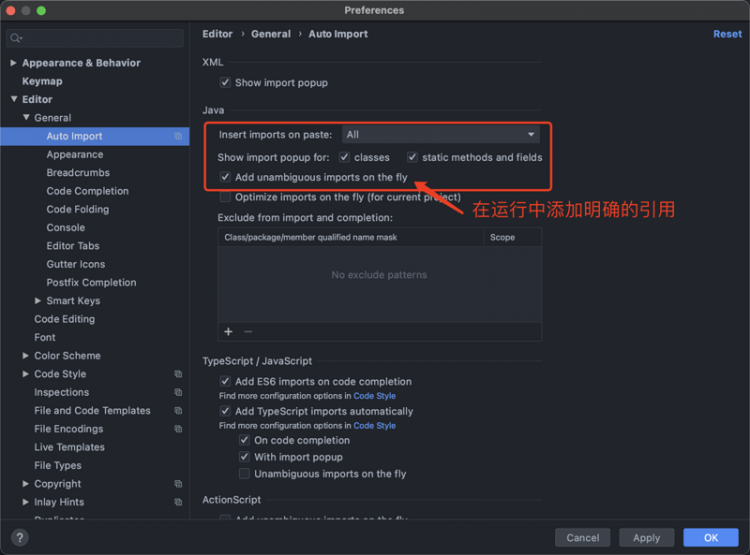
- 多行显示
Preferences -> Editor -> General -> Editor Tabs
可以自由调节 Tab 数目,是否自动换行。建议屏幕大的可以不勾选,选择自动换行,并调大 Tab limit 参数,保留更多的文件。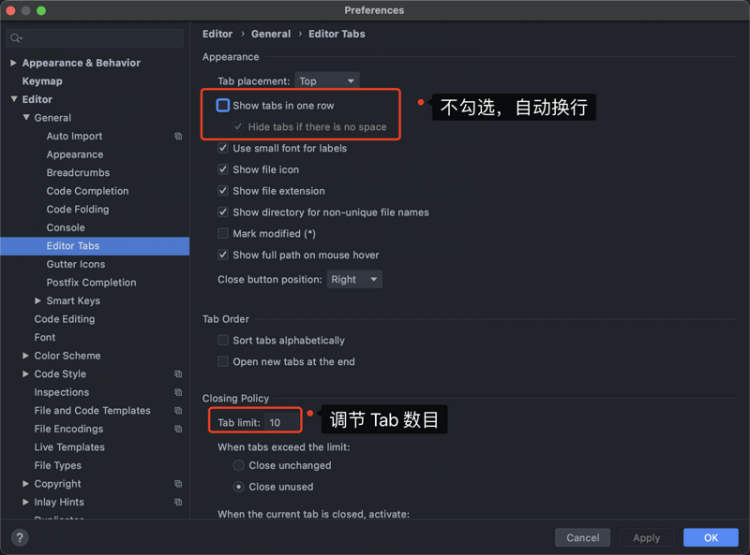
下面是换行的效果图![]()
- 行号显示
Preferences -> Editor -> General -> Appearance
这个配置强烈推荐打开,因为正常报错都会提示对应的行数,日常查找错误的时候一目了然。效果图
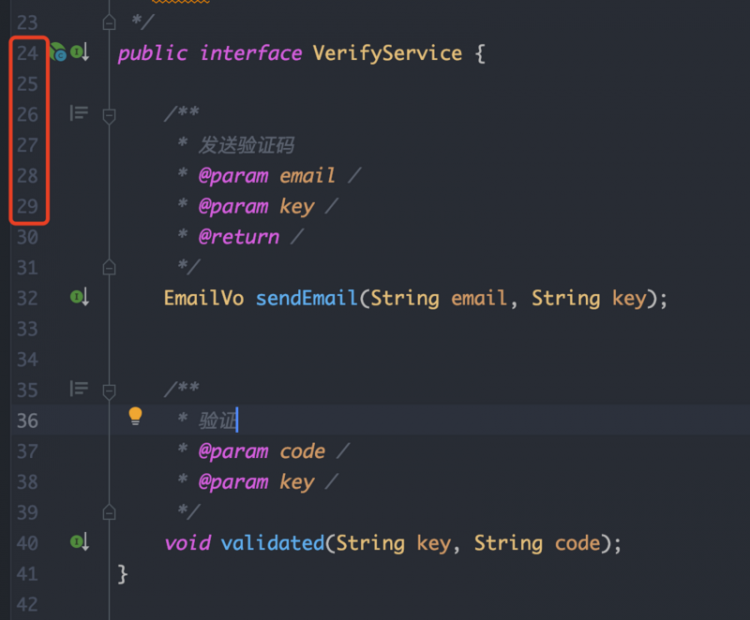
当然不打开也可以通过 command + L 快速跳转到指定行 「windows:ctrl + G」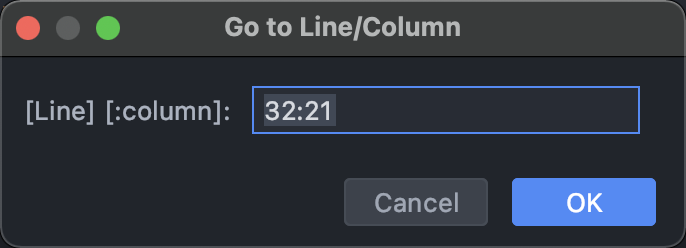
- 代码模版配置
Preferences -> Editor -> Live Templates
可以根据自己日常需求配置相关模版,这里我就分别对类和方法设置了自定义注释
上面给出我的类注释配置内容,因为使用了 time 和 date 变量所以还需要点击 Edit variables 绑定 name 和表达式。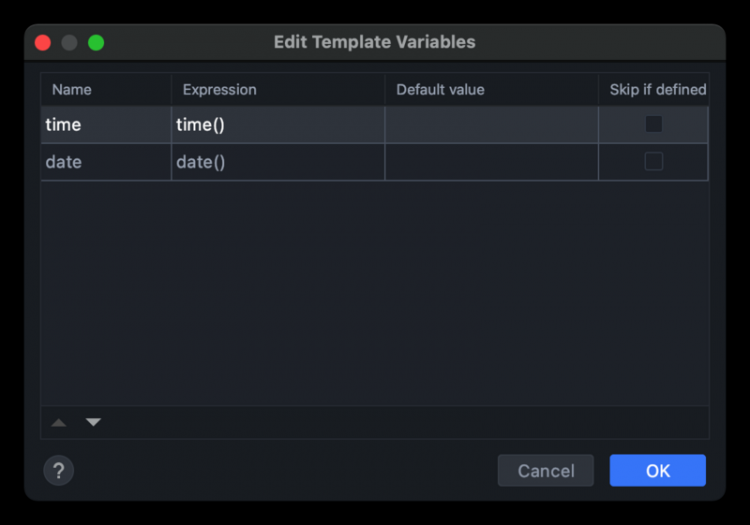
配置完模版后,我们只需要正常输入 /c 就会提示 classInfo 选中回车就可以直接添加设置好的模版注释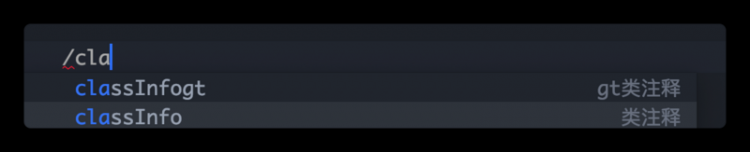
必备快捷键
日常高频的快捷键用 🌟 标记出来,方便大家阅读
查询
| 介绍 | 快捷键 |
|---|---|
| 项目中检索文本 🌟 | command + Shift + F |
| 快速搜索「ALL」 | shift + shift |
| 查找 class 🌟 | command + N |
| 查找目录 |
|
| symbol 查找「模糊查找」 | command + option + O |
编译运行
| 介绍 | 快捷键 |
|---|---|
| 编译 | command + F9 |
| 编译选择的文件、包、模块🌟 | command + shift + F9 |
| Debug 调试 | control + D |
调试
| 介绍 | 快捷键 | 图标 |
|---|---|---|
| 下一行「不进入方法体内」 🌟 | F8 | 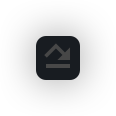 |
| 下一行「进入方法体内」 | F7 | 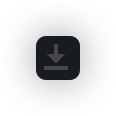 |
| 跳出 | Shift + F8 | 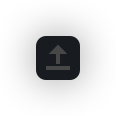 |
| 运行到光标处,如果光标前有其他断点会进入到该断点 | Option + F9 | 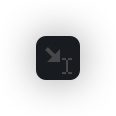 |
| 计算表达式 🌟 | Option + F8 | 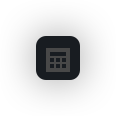 |
实用操作
| 介绍 | 快捷键 |
|---|---|
| 跳转指定行 | command + L |
| 退回/前进到上一个操作位置 🌟 | command + option + 左/右 |
| 跳转到方法/变量定义处 🌟 | command + B |
| 将选中代码提取方法 🌟 | command + option + M |
| 折叠当前代码块 | command + - |
| 展开当前代码块 | command + + |
| 折叠全部代码 | command + shift + + |
DEBUG
- 断点设置条件:右键断点,在 Condition 中输入判断条件,代码会自动匹配停在 50 的时候,非常适合在循环的场景中使用
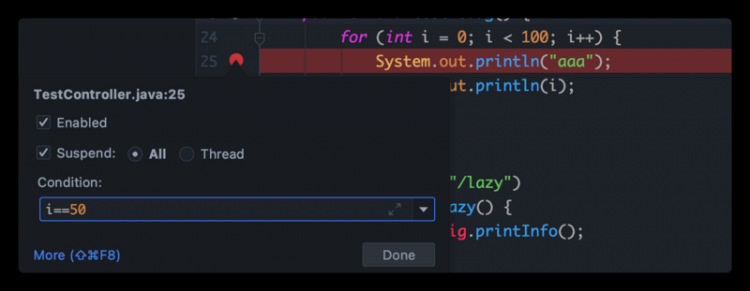
- 返回上一步:复杂业务调试时,手一抖错过断点,再也不需要从头开始了,直接点击 Drop Frame 退回到上一步。<img alt="image-20210119145359691" />实例中,当调用到 doubleNum 方法后点击 Drop Frame 按钮就直接退回到 i = 100 位置处。<img alt="image-20210119145707359" />
- 多线程调试:多线程运行时由于运行顺序无法控制,所以调试比较困难,所以选择具体线程断点,具体操作步骤与「1断点设置条件」类似,只不过这次 Suspend 选项不再是默认的 All 而是选择 Thread
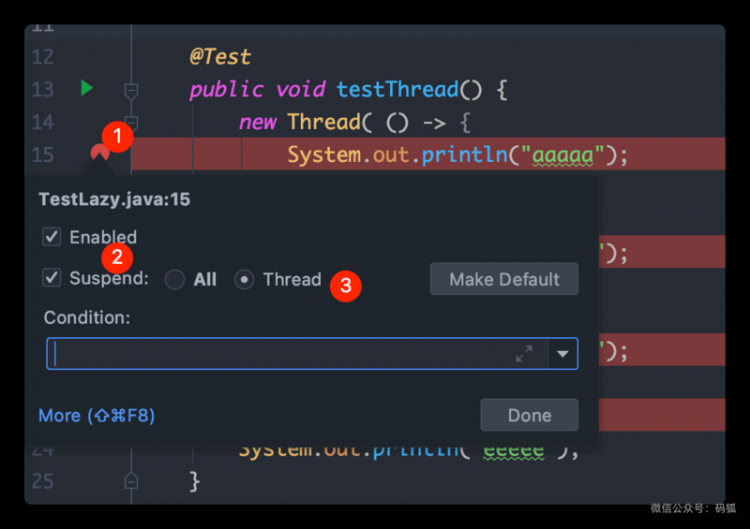 设置完成后就可以在断点处顺利停下来了,除此之外还可以自己手动切换线程。
设置完成后就可以在断点处顺利停下来了,除此之外还可以自己手动切换线程。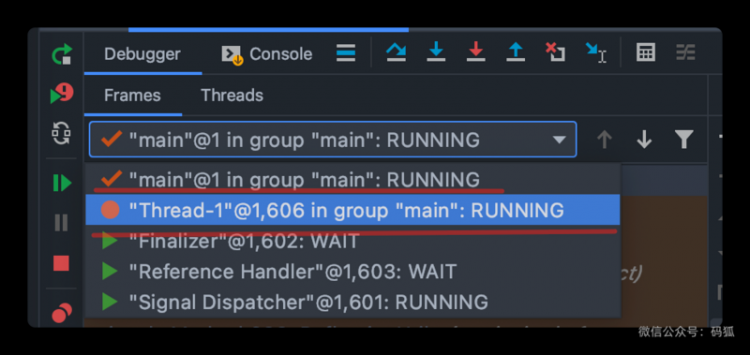
- 强制返回结果/抛出异常
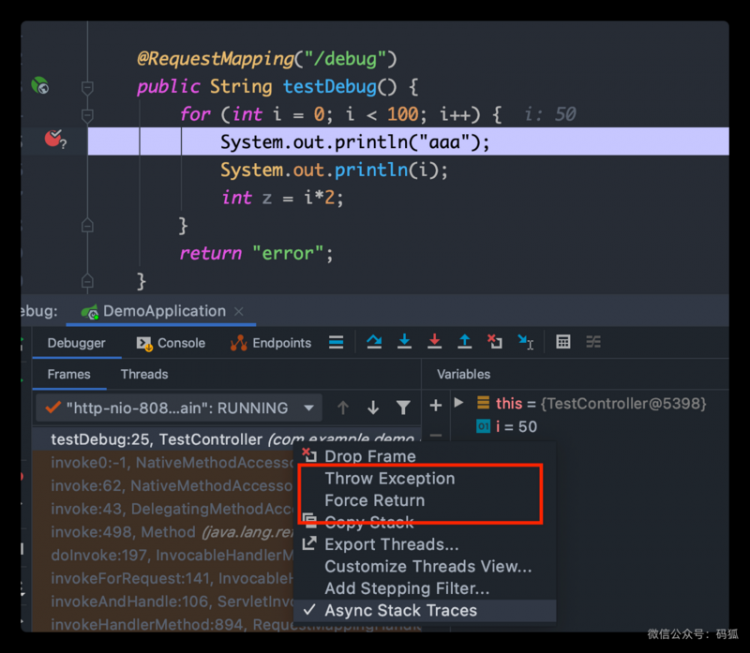
- 远程调试:
-Xdebug -Xnoagent -Djava.compiler=NONE -Xrunjdwp:transport=dt_socket,server=y,suspend=n,address=9228启动应用时需要在- jar前加上这段参数就可以了。本质上来说就是开启端口,和调试端建立 socket 远程通讯。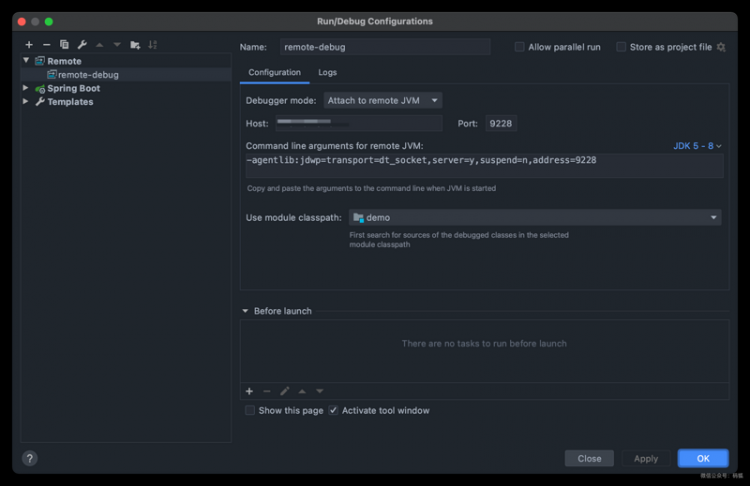 具体调试的时候只需要正常的调试即可,当然测试用的 URL 请求地址还是远程的。
具体调试的时候只需要正常的调试即可,当然测试用的 URL 请求地址还是远程的。
其他
bookmark
快速上手业务逻辑的神器,对于核心模块的代码都可以通过书签标记,方便需要时快速定位。F3 标记书签,再次 F3 取消书签。
本地历史版本
程序员的老毛病,手抖不小心覆盖了本地代码,ctrl + z 撤销失效的时候就可以试试版本地历史版本还原代码了。选中文件右键 local history -> show history 就可以看到之前编辑的历史版本内容,选择需要的版本还原即可。
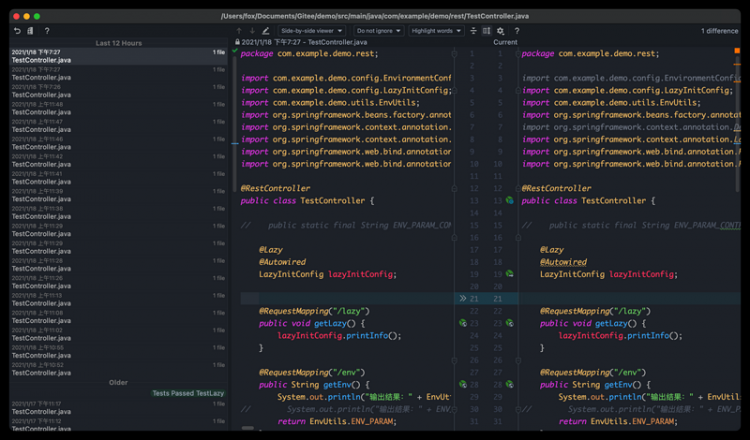
禅模式
View -> Apperence -> Enter Zen Mode 禅模式下可以排除所有多余的干扰,相对的日常需要的其他功能也都会被隐藏,当然快捷键还是可以呼出窗口,所以这个模式还是相当考验快捷键熟练度的,当然这个模式下颜值非常能打,我称之为装杯模式。
<img alt="image-20210118211900661" />
Inject language
日常在 String 对象中编辑 JSON 时经常会遇到转义字符,导致修改内容相当困难,这个时候就可以使用 Inject language 来编辑 JSON
- 光标选择在引号内
option + enter- 选择 inject language or reference 直接按 enter 输入
JSON - 再次
option + enter - 选择
Edit JSON Fragment就可以打开没有转移字符的编辑窗口
<img alt="image-20210118215000468" />
实用插件
插件的安装
如果没有网络问题建议 Preferences -> Plugins -> MarketPlace 直接搜索,如果查询不到也可以在网站搜索中 https://plugins.jetbrains.com... 最终的效果相同。
主题分享
由于我日常几乎都是使用黑色主题,所以就只推荐黑色主题了,毕竟没有使用没有发言权,如果有需要亮色主题的可以使用 Material Theme UI 这款插件试试
Dark Purple Theme 🌟 🌟 🌟 🌟
Gradianto 🌟 🌟 🌟
One Dark theme 🌟 🌟 🌟
插件推荐
最后就是推荐一些我日常使用频率比较高,也很实用的插件了。
| 插件名 | 用途 |
|---|---|
| Alibaba Java Coding Guidelines | 阿里 Java 规范检查插件 |
| lombok | lombok 插件 |
| Rainbow brackets | 彩虹括号,对应的括号显示相同颜色 |
| Material Theme UI | 主题图标切换 |
| Free Mybatis plugin | Mybatis 从代码跳转到 Mapper |
| leetcode editor | 上班摸鱼刷算法 |
| .ignore | git 提交过滤文件 |
| GsonFormat | 根据 JSON 生成 Java 类 |
以上是 【Java】Intellij IDEA 超实用小技巧「含插件主题分享」 的全部内容, 来源链接: utcz.com/a/103990.html